아이폰 핫스팟 연결 안됨 노트북 끊김 해결 방법

아이폰으로 노트북에 핫스팟을 연결할 때
안되거나 끊기는 문제가 발생하시나요?
점검해 보셔야 할 것은
1. 내가 핫스팟 연결 방법을 올바르게 하였는지?
2. 아이폰 iOS 최신 업데이트 및 네트워크 재설정을
해보았는지?
크게 두 가지입니다.
두 가지 모두 했는데도 노트북에
아이폰 핫스팟 연결이 안 된다면
기기의 결함으로 수리를 맡기셔야 합니다.
어떤 기기가 고장인지는
아이폰, 노트북을 바꿔가면 테스트를
해보셔야 합니다.
예를 들어 내 아이폰 핫스팟으로
다른 노트북에 연결이 된다면
내 노트북에 결함이 있는 거겠죠.
대부분 무선랜카드의 결함으로
단순 부품 교체만으로
해결됩니다.
일단 아래에 알려드리는 방법대로
한 번 따라 해 보시길 바랍니다.
아이폰 핫스팟 연결 안됨 노트북 끊김 해결 방법 : 올바른 방법으로 핫스팟을 연결해 보세요.
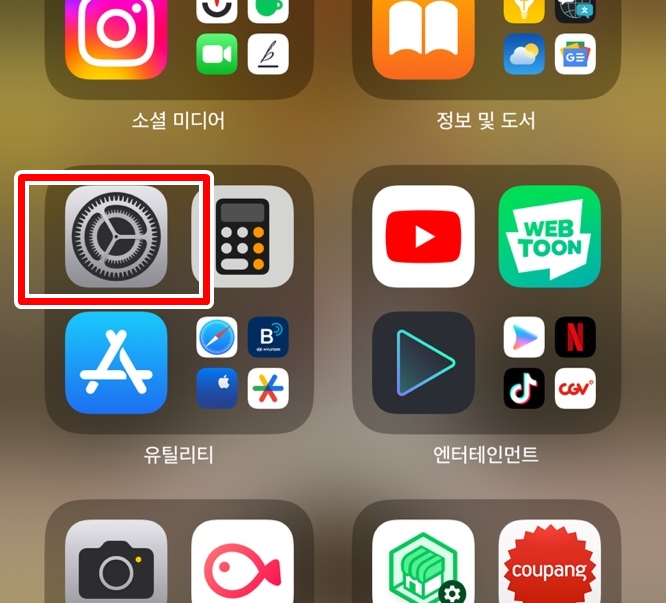
아이폰으로 핫스팟을 켜주겠습니다.
설정을 들어가 주세요.
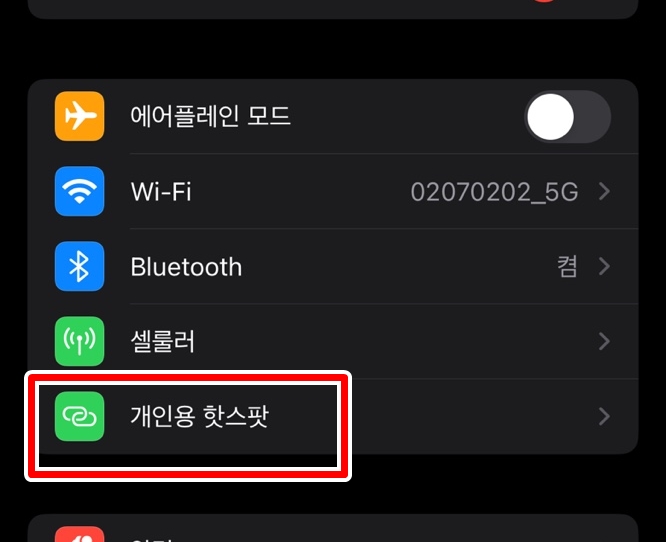
상단부분에 개인용 핫스팟을 찾아서
눌러주세요.
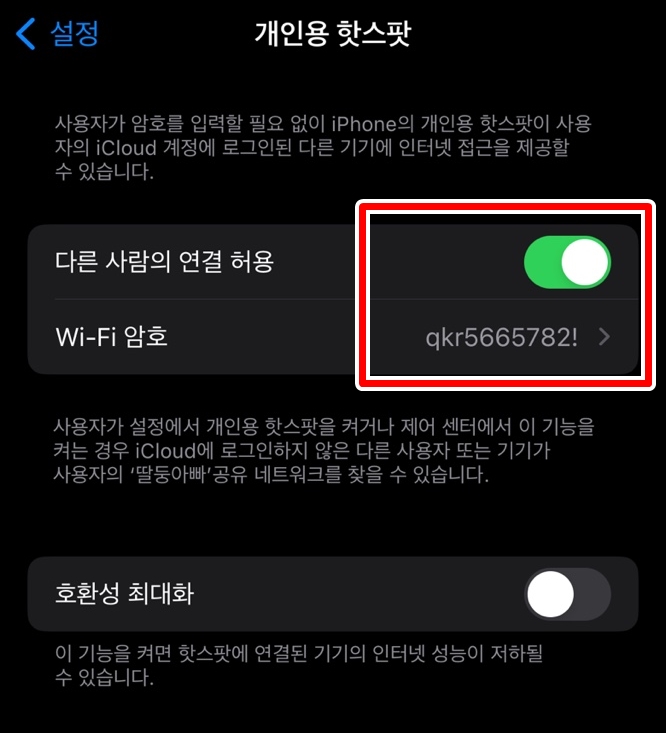
다른 사람의 연결 허용을 사진처럼
활성화해 주세요.
그리고 내 아이폰 핫스팟 비밀번호는
Wi-Fi 암호 옆에 있는 문자+숫자+특수문자입니다.
이게 어렵다면 개인적으로 쉽게 변경을
하시면 됩니다. 암호를 클릭해 주세요.
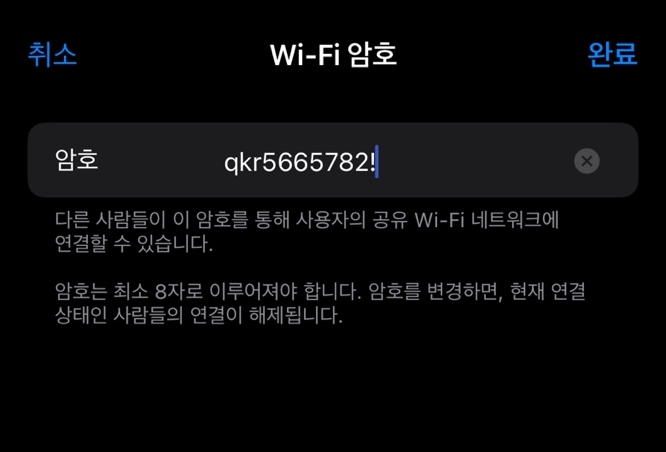
여기에 암호를 쉽게 정한 후 완료를
눌러주세요.
8자리 숫자만으로도 가능해요.
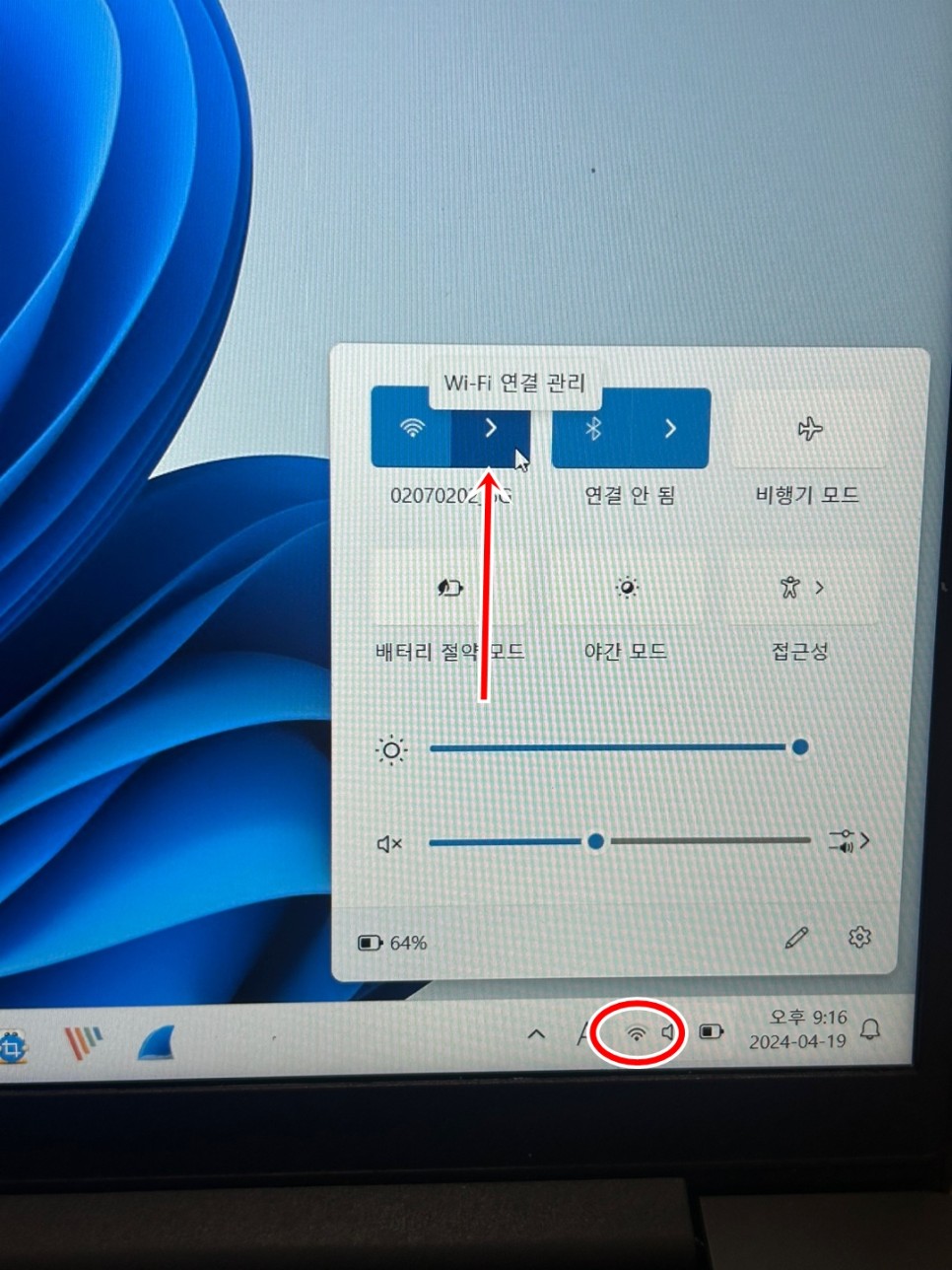
이제 노트북을 켜주시고 우측 하단에
와이파이 모양의 아이콘을 클릭하고
상단에 와이파이 옆에 있는
' > ' 화살표를 클릭해 주세요.
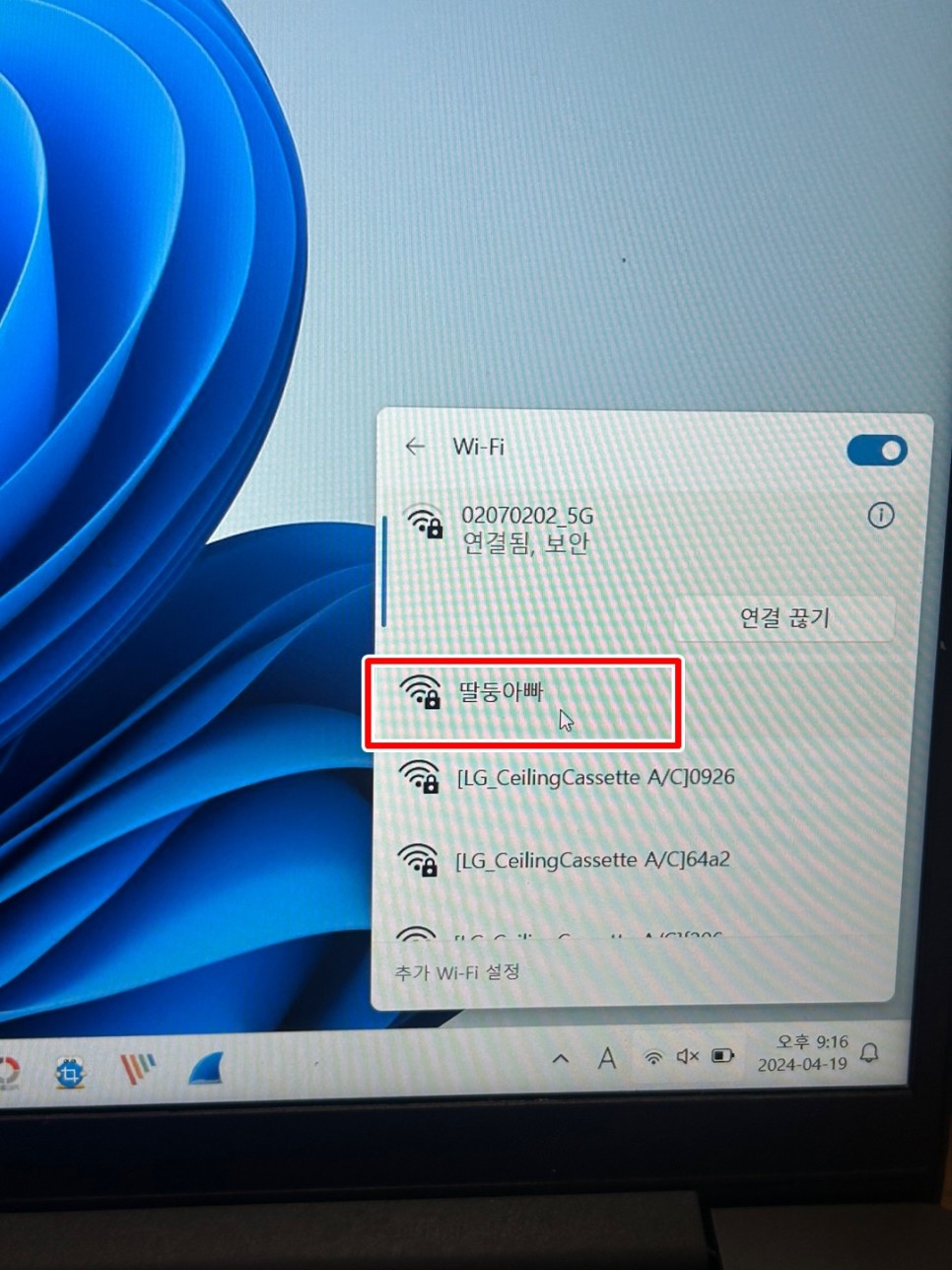
내 아이폰의 이름이 나올 거예요.
저는 딸둥아빠가 아이폰 닉네임입니다.
독자님의 아이폰 닉네임을 찾아서
클릭한 후 비밀번호를 입력하면
연결이 됩니다.
혹시 연결이 안 되거나,
연결이 되었다가 금방 끊기시나요?
아이폰 최신 업데이트 및 네트워크 재설정을
통해 오류를 해결해 보세요.
아이폰 핫스팟 연결 안됨 및 끊김 문제 : 아이폰 최신 업데이트 및 네트워크 재설정으로 해결해 보세요.
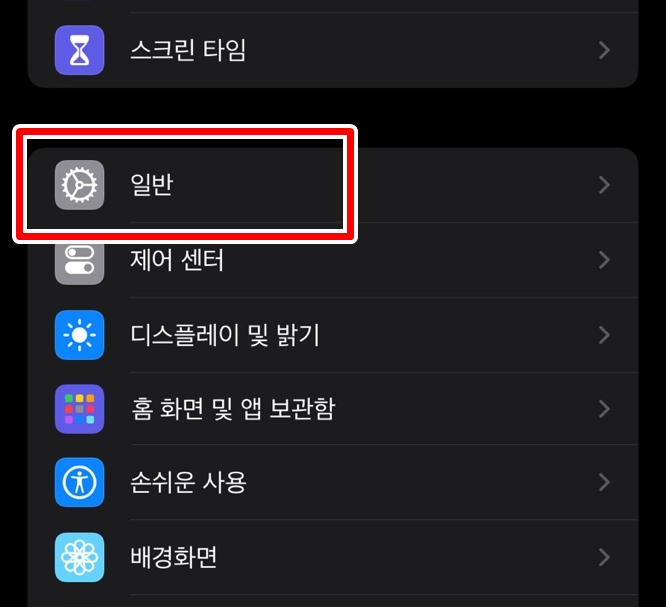
아이폰 설정에서 일반을 눌러주세요.
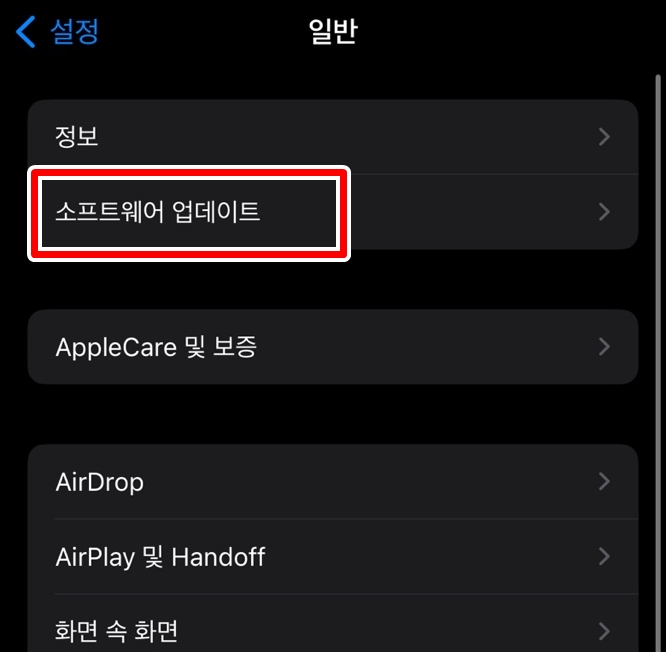
소프트웨어 업데이트를 눌러 주세요.
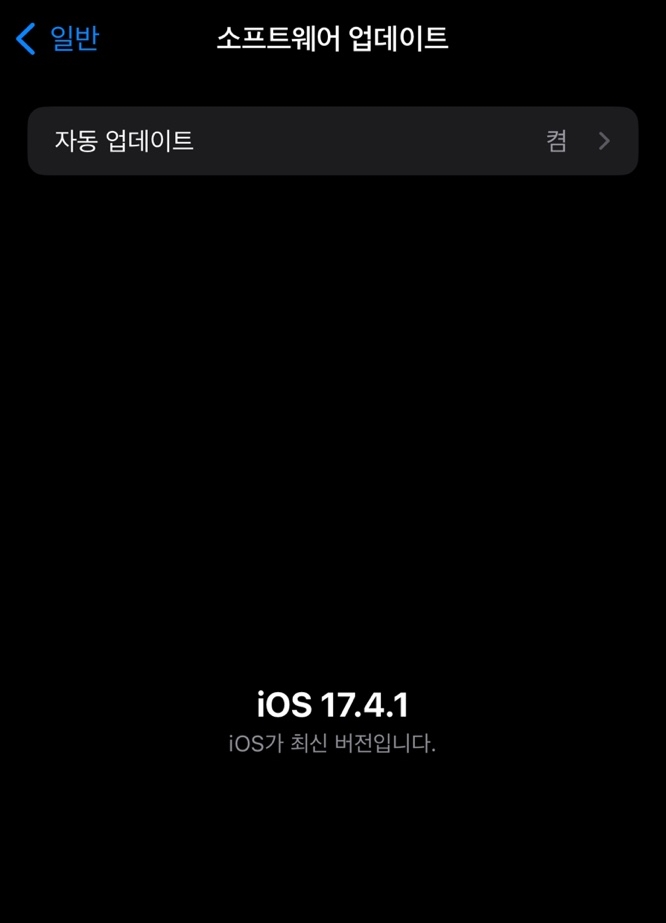
iOS가 최신 버전인지 확인한 후
아니라면 업데이트를 진행해 주세요.
최신 버전 업데이트 후
핫스팟 연결을 해보세요.
그래도 안된다면
아이폰 네트워크 재설정을 해주셔야 합니다.
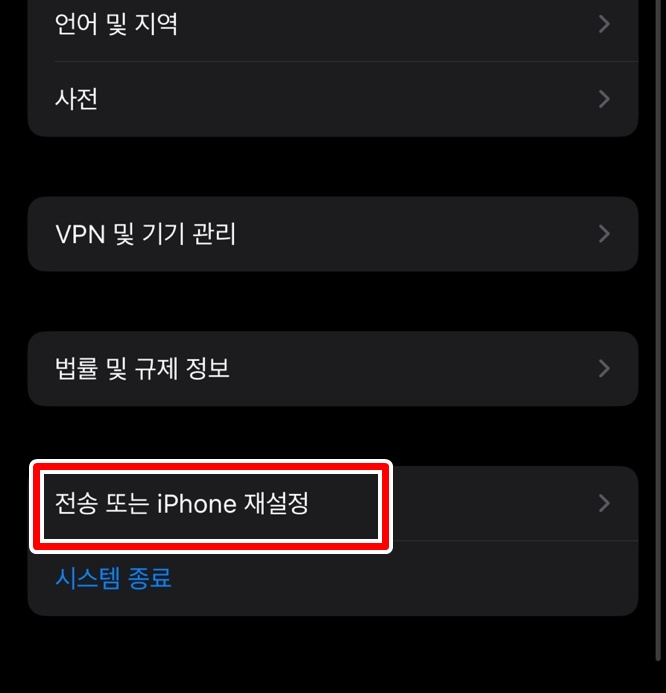
아이폰 설정 -> 일반 -> 가장 하단 부분에
전송 또는 iPhone 재설정을 눌러 주세요.

하단에 있는 재설정을 눌러주세요.
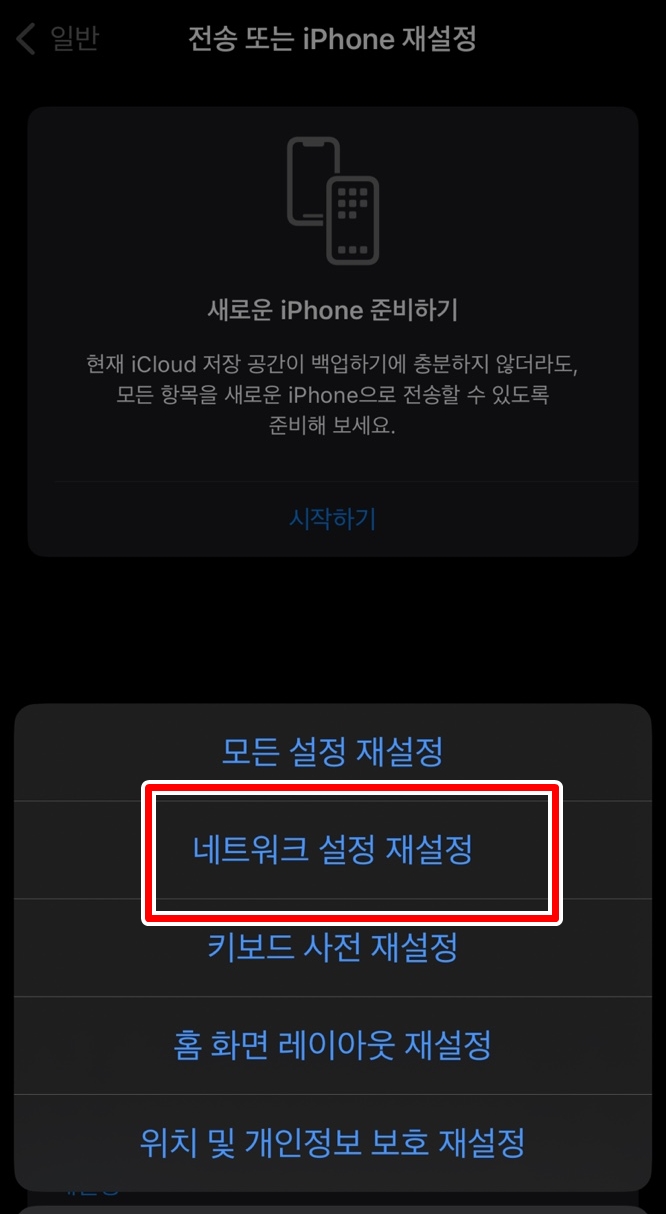
네트워크 설정 재설정을 눌러주세요.
네트워크 설정 재설정은 개인 데이터(사진, 동영상,
전화번호 등)는 삭제되지 않아요.
정말 네트워크만 재설정하는 것이기 때문에
데이터 손실을 걱정하지 않으셔도 됩니다.
오늘은 아이폰 핫스팟 연결 안됨 및
노트북 핫스팟 끊김 문제를 해결하는 방법에
대해 알아보았습니다.
잘 따라 하셨다면 문제가 해결되셨을 거예요.
오늘의 포스팅이 도움이 되셨나요?
도움이 되셨다면 화면 아래의 ♥를
꾹 눌러주세요!
새로운 궁금증이 생기셨거나
이해가 안 되신 부분은
언제든지 댓글을 남겨주세요.
독자님의 댓글은 가장 환영합니다.
독자님에게 도움이 될만한 아이폰 관련
포스팅을 첨부해 두었습니다. 참고 바랍니다.

아이폰을 사용하다 보면 앱스토어에서 앱 다운로드가 안될 수 있다. 여러 가지 요인으로 인해 문제가 발생...
blog.korea-iphone.com
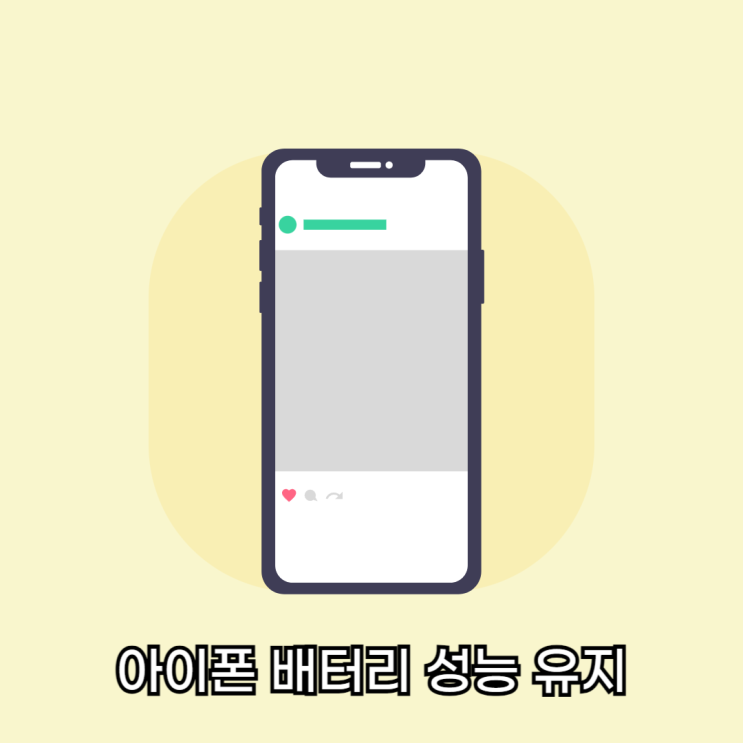
아이폰을 오래 사용하기 위해서는 배터리 관리가 필수입니다. 어떻게 해야 배터리 성능을 오래 유지하며 사...
blog.korea-iphone.com